Сегодня мы будем устанавливать Nextcloud на FreeNAS. Для тех, кто не знает, FreeNAS - это операционная система на основе FreeBSD, специально разработанная для использования в качестве NAS (сетевое хранилище). Он также имеет интерфейсный графический интерфейс и часто используется для обмена файлами через SMB, NFS и т. Д. Или выступает в качестве сервера LDAP и предлагает службы каталогов. Лучшее в FreeNAS - это то, что он полагается на ZFS, поэтому ваши данные в надежных руках.
Благодаря FreeNAS в качестве надежной и мощной основы для управления вашими данными и Nextcloud в качестве замечательного кроссплатформенного продукта, удобного для пользователя, вы можете получить максимальное удовольствие от облачного хранилища!
Предпосылки
Чтобы следовать, вам необходимо иметь:
- Готовая установка FreeNAS
- Доступ с правами root к указанной установке FreeNAS
Установка плагина Nextcloud
Плагин nextcloud можно установить из самого веб-интерфейса FreeNAS за пару кликов. Просто войдите на свой сервер как root, перейдите к плагинам (из верхнего меню, если вы используете старый интерфейс) и оттуда в список доступных плагинов:
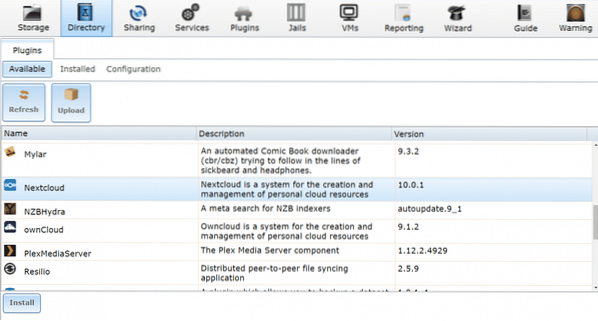
Там вы можете найти Nextcloud, доступный для загрузки и установки. Идите вперед и установите Nextcloud, это может занять от нескольких минут до получаса в зависимости от вашего интернет-соединения и доступных вычислительных ресурсов.
Затем включите сервис Nextcloud. Для этого переключитесь на Установлены вкладка в том же меню плагинов. И установите статус службы плагина Nextcloud на НА как показано ниже.
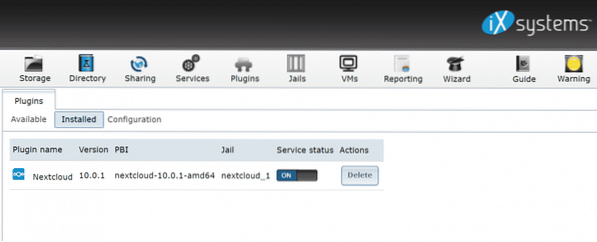
FreeNAS назначит тюрьме случайный частный IP-адрес, выберите плагин Nextcloud в подменю плагинов из левая колонка, чтобы получить ссылку на эту услугу:
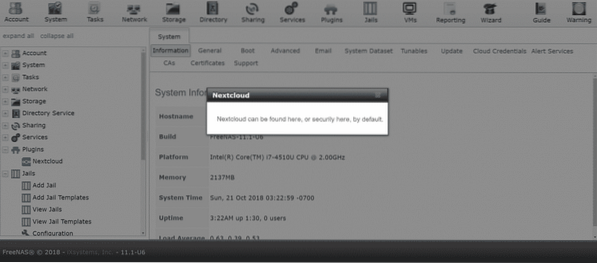
Если это сработает для вас, это здорово. Но я предпочитаю настраивать сеть немного иначе.
Настройка сети
Если в вашей локальной сети есть DHCP-сервер (часто ваш домашний маршрутизатор действует как один), вам необходимо убедиться, что Nextcloud получает собственный IP-адрес от этого DHCP-сервера. Или вы можете вручную назначить ему IP-адрес, если хотите.
Мы выбираем подход DHCP, так как это наиболее распространенная установка в большинстве домашних хозяйств и небольших офисов. Nextcloud установлен на нашу коробку FreeNAS внутри тюрьмы. Тюрьмы являются предшественниками технологии контейнеризации, которую Linux позже принял как docker и LXC. Как и любой контейнер, наш плагин Nextcloud также может иметь собственный IP-адрес, отличный от IP-адреса FreeNAS.
Для этого перейдите в ТЮРЬМА вкладка из верхнего меню.
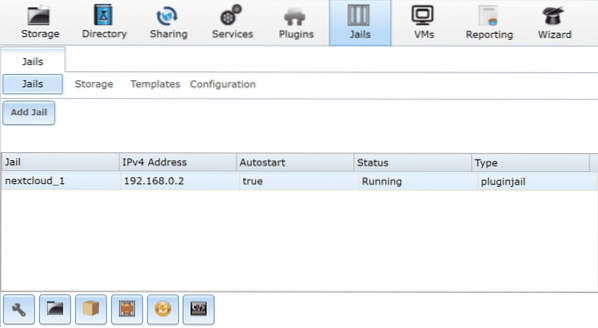
Выберите джейл nextcloud, как он назван на вашем компьютере. Нажмите красную кнопку ниже, чтобы временно остановить службу, а затем отредактируйте тюрьму, щелкнув значок настроек в нижнем левом углу. Игнорируйте назначенный в данный момент IP-адрес и нажмите расширенный режим.
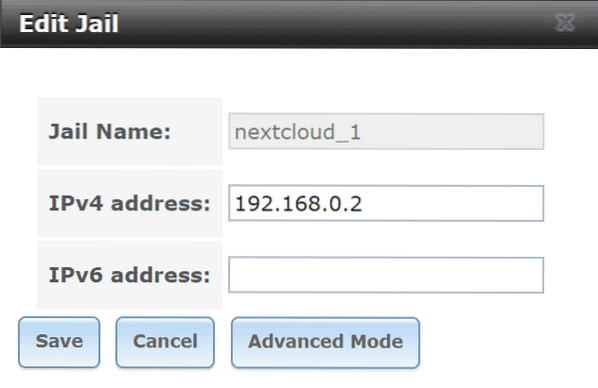
В расширенном режиме выберите DHCP в качестве параметра IPv4. Вы можете проверить шлюз по умолчанию и несколько других параметров, если хотите: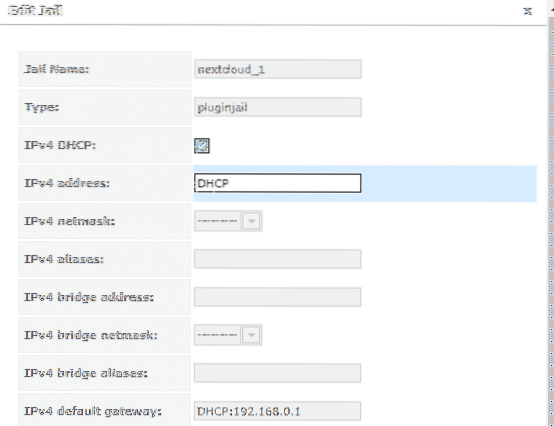
После этого перезапустите джейл nextcloud, и вы увидите свой новый IP-адрес. Выбрав тюрьмы в верхнем меню и просмотрев тюрьмы.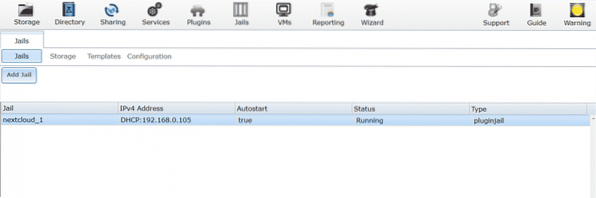
В моем случае IP-адрес был 192.168.0.105, где работает Nextcloud. Но по какой-то причине, которую я не смог определить, это не работает, когда вы заходите в браузер и вводите IP-адрес.
Обход ошибки
Один из способов обойти эту ошибку - записать IP-адрес, который DHCP-сервер назначил вашей тюрьме, например 192.168.0.105 в моем случае. Снова останови эту тюрьму, открой редактировать тюрьму меню и перейдите в расширенный режим, как мы это делали раньше.
Здесь вы снова можете вручную назначить IP-адрес, назначенный DHCP, вашей тюрьме. Прокрутите расширенное меню вниз и снимите отметку коробка с надписью VIMAGE. Этот шаг важен.
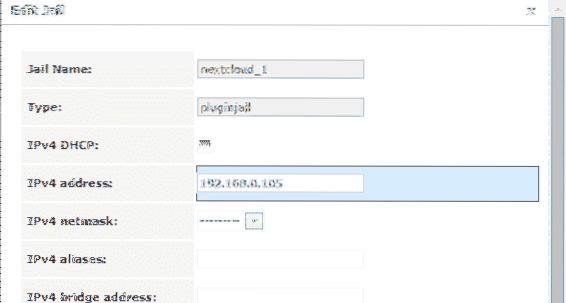
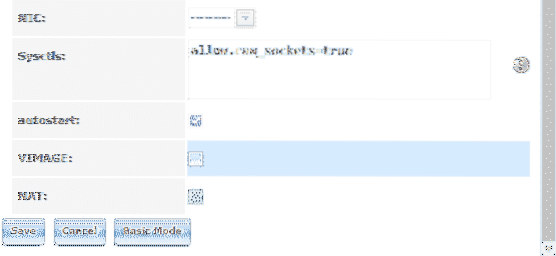
После этого перейдите в меню плагина на верхней панели и перезапустите плагин. Если он уже был запущен, вам, возможно, придется остановить и снова запустить его, чтобы изменения вступили в силу. И вот, наконец, если вы откроете браузер со своего рабочего стола и откроете http: // 192.168.0.105 (или любой другой IP-адрес, который был назначен в вашем случае), вас встретит меню Nextcloud.
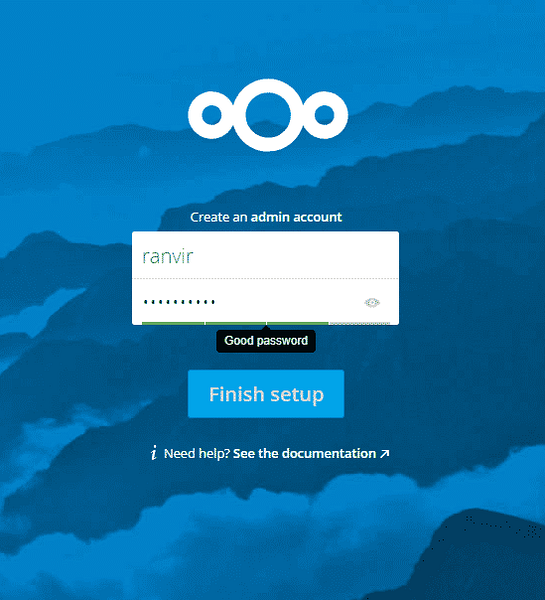
Все остальное здесь просто. Вы можете создавать учетные записи для своих сотрудников, членов семьи, получать к ним доступ с любого устройства, которое вы выберете, и вы можете быть уверены, что данные в безопасности с OpenZFS.
Обязательно перейдите в настройки DHCP-сервера (обычно они указаны как настройка LAN в настройках домашнего маршрутизатора) и назначьте nextcloud статический IP-адрес там. В противном случае, по истечении срока аренды DHCP, ваш маршрутизатор может назначить nextcloud другой IP-адрес, который будет для вас недоступен. Вероятно, вы должны сделать то же самое для своего основного блока FreeNAS.
Заключение
Единственная сложная задача с плагином nextcloud - это ошибка, при которой IP-адрес недоступен, несмотря на то, что он назначен. У меня есть сильное подозрение, что VIMAGE является виновником здесь, но у меня нет никаких доказательств, подтверждающих это, пока.
 Phenquestions
Phenquestions


